Windows PC'ler için en iyi ücretsiz darboğaz hesaplayıcıları sayfama hoş geldiniz! 10 yılı aşkın bir süredir BT alanındayım ve sistemlerde sorun giderme ve optimize etme konusunda bana yardımcı olacak birçok farklı araç kullandım. İndirmesi ve kullanması ücretsiz olan favorilerimin bir listesini derledim. Umarım onları faydalı bulursun! Önerdiğim ilk araç, Windows Performans İzleyicisi. Bu araç, Windows'ta yerleşiktir ve sisteminizin yavaşlamasına neyin sebep olduğuna dair fikir edinmenin harika bir yoludur. Hangi işlemlerin en çok CPU, bellek ve disk kaynaklarını kullandığını görebilir ve ayrıca hangi ağ etkinliğinin gerçekleştiğini görebilirsiniz. Bir başka harika araç da Kaynak İzleyicisidir. Bu araç ayrıca Windows'ta yerleşiktir ve başlat menüsüne 'resmon' yazılarak erişilebilir. Kaynak İzleyici, hangi kaynakları kullandıkları da dahil olmak üzere, sisteminizde çalışan tüm işlemler hakkında ayrıntılı bilgi sağlar. Daha kapsamlı bir araç arıyorsanız, Sysinternals Suite'i tavsiye ederim. Bu araç paketi, Windows sistemlerinde sorun gidermeye yönelik bir işlem görüntüleyici, ağ izleyici ve diğer birçok harika araç içerir. Umarım bu araçları Windows sisteminizi optimize etmede faydalı bulursunuz!
Darboğaz, çıktının maksimum değerine ulaştığı aşamayı tanımlamak için kullanılan bir terimdir. Hesaplamada darboğaz, bir bilgisayar bileşeninin maksimum çıktı değerine ulaştığı ve diğer bileşenlerin çıktısını etkilediği bir durumdur. Örneğin, güçlü bir grafik kartınız var ancak CPU gücü yetersizse, CPU'nuz grafik kartının maksimum performansını sınırlayacaktır. Bu yazıda bazılarından bahsedeceğiz windows pc için en iyi ücretsiz darboğaz hesaplayıcıları .

Darboğaz, oyun performansını etkiler ve FPS gecikmesi yaşarsınız. Nasıl darboğazlar FPS'yi düşürür ? Verimsiz bir bileşen, CPU, RAM veya GPU olduğunda darboğaz durumu oluşur. Bu nedenle diğer bileşenler maksimum çıkışı vermez, bu da oyun performansında ve FPS'de düşüşe neden olur.
Windows 10 uykudan sonra otomatik oturum açma
Bilgisayarımın darboğazını nasıl kontrol edebilirim?
Oyunlar söz konusu olduğunda darboğazlar ana sorundur. Bu nedenle, yeni bir bilgisayar veya yeni bir oyun donanımı satın almak üzereyseniz, sorun yaşamamak için bilgisayar sisteminizdeki olası darboğazları hesaplayabilirsiniz. Bilgisayarınızın darboğazlarını hesaplamak için ücretsiz Darboğaz Hesaplayıcılarını kullanabilirsiniz. Bir bilgisayar sistemi için darboğazı hesaplamak kolay bir iş değildir. Ayrıca, bu ücretsiz hesap makineleri %100 doğru değildir. Ancak bu hesap makineleri kullanılarak elde edilen sonuçlar, sisteminizin bileşenlerinden kaynaklanabilecek olası sorunları öğrenmenize yardımcı olacaktır.
her yere gönder nasıl kullanılır
Windows PC'ler için en iyi ücretsiz darboğaz hesaplayıcıları
Bu iki ücretsiz Windows PC darboğaz hesaplayıcısı, bilgisayar sisteminizin performansını analiz etmenize yardımcı olacaktır:
- PC yapıları için darboğaz hesaplayıcısı
- CPU Aracısı ile FPS ve Darboğaz Hesaplayıcı
1] PC Darboğaz Hesaplayıcı
PC yapılarından darboğaz hesaplayıcı, sisteminizin darboğazlarını hesaplamak için basit bir araçtır. Devam etmek için aşağıdaki gerekli alanları doldurun ve ardından düğmesine tıklayın Hesaplamayı başlat düğme.
- İşlemci
- Video kartı
- Ekran çözünürlüğü
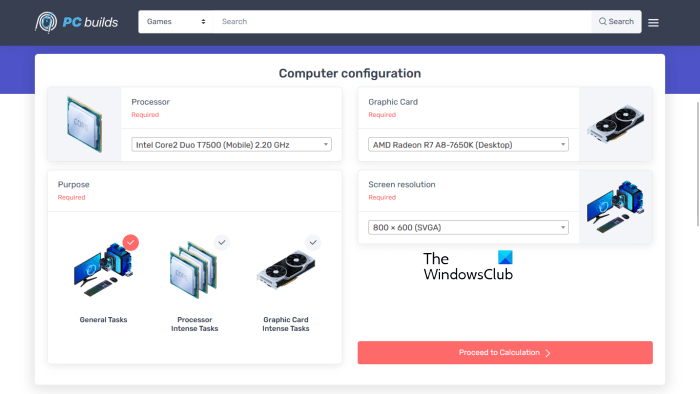
Yukarıdaki alanların her biri için bir açılır menü vardır. Menüye tıklayın ve istediğiniz seçeneği seçin. Buna ek olarak darboğaz hesaplaması için de bir hedef seçmeniz gerekiyor, örneğin genel görevler, CPU yoğun görevler veya grafik kartı yoğun görevler için darboğazları hesaplamak istiyorsunuz.
Darboğazları ortadan kaldırmak için hesaplama, kullanım ve çözümlerin sonucunu görüntüler. Hesaplama sonucu hangi bileşenin hangi bileşenden daha zayıf olduğunu gösterir. Örneğin, grafik kartı X, Z ekran çözünürlüğünde Y işlemcisinden daha zayıftır. Aynı zamanda seçilen yapılandırmadaki darboğaz yüzdesini de gösterir.
Kullanım bölümü, bileşenlerin kullanımını gösterir. Örneğin, belirli görevleri gerçekleştirmek için grafik kartı X %A'da ve CPU Y %B'de kullanılacaktır.
kayıt defteri düzenleyicisi pencereleri 10
Darboğaz sorunları, etkilenen bileşen güncellenerek veya başka bir bileşen düşürülerek çözülebilir. Çözümler bölümü, doğru olanı seçebilmeniz için bileşenleriniz için her iki seçeneği de gösterir.
ziyaret etmek pc-builds.com bu ücretsiz hesap makinesini kullanın.
2] CPU Aracısı ile FPS ve Darboğaz Hesaplayıcı
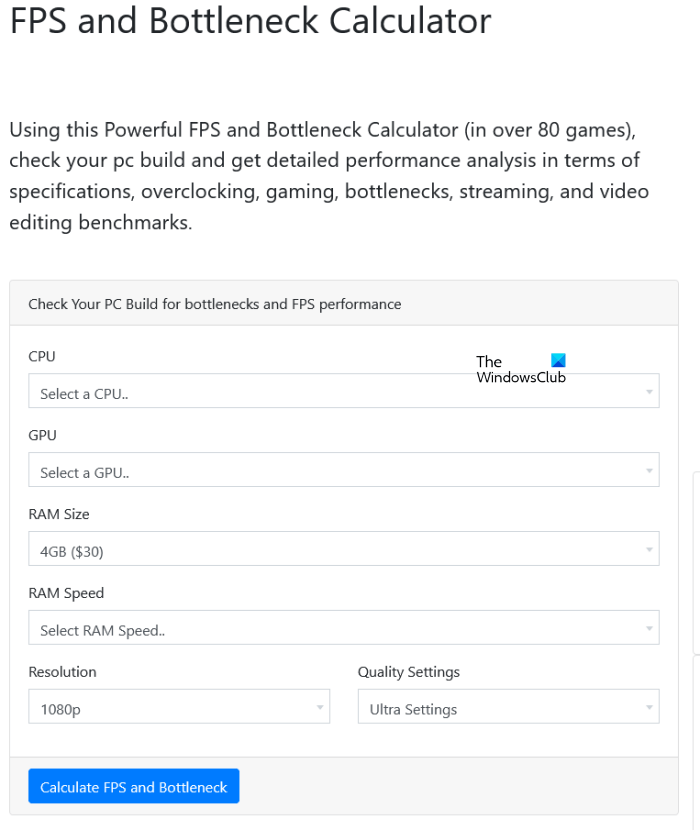
CPU Agent FPS ve Darboğaz Hesaplayıcı, bilgisayar bileşenlerinizin performansının hız aşırtma, darboğazlar, kıyaslama vb. açısından ayrıntılı bir analizini sağlayan ücretsiz bir araçtır. Hesap makinesinin kullanımı çok kolaydır. Web sitesini ziyaret ettikten sonra, açılır listeden donanım bileşenlerini (CPU, GPU ve RAM) ve diğer bilgileri (ekran çözünürlüğü ve kalite ayarları) seçmeniz gerekir. Belirli bir alana tıkladığınızda liste görünecektir.
İşiniz bittiğinde, düğmeye tıklayın FPS ve Darboğaz Hesaplama Sonucu görmek için düğmesine basın. Çıktı, ayrıntılı donanım özelliklerini, darboğaz analizini ve kıyaslamaları içerir. Ayrıca Grand Theft Auto V, Shadow of the Tomb Raider, Apex Legends, Battlefield V gibi popüler oyunların karşılaştırma analizlerini de gösterir.
grup politikasını kontrol et
Bu ücretsiz darboğaz hesaplayıcı şu adreste mevcuttur: cpuagent.com .
FPS darboğazlarını azaltır mı?
CPU, RAM veya GPU gibi verimsiz bir bileşen olduğunda darboğaz durumu oluşur. Bu nedenle diğer bileşenler maksimum çıkışı vermez, bu da oyun performansında ve FPS'de düşüşe neden olur. Bu nedenle, FPS düşüşleri yaşıyorsanız, bilgisayarınızın darboğazını da hesaplamayı düşünmelisiniz.
Devamını oku : Windows PC için En İyi Ücretsiz FPS Sayacı Yazılımı.














